Mnoho používateľov systému Windows 10 sa sťažovalo nadmerná spotreba zdrojov (HDD & Procesor) spotrebované “Update Orchestrator Service“.
spokojnosť
Predtým, ako sa pozrieme na to, ako ju môžeme zakázať alebo ako sa zbaviť tohto nadmerného zaťaženia procesora alebo pevného disku, pozrime sa, čo je táto služba a čo robí v systéme Windows 10.
Prezentácia tejto služby v Windows 10 Task Manager nemalo by vás to znepokojovať. Šanca je veľmi malá, že súd jedného vírus / škodlivý sa fie prezent in Task Manager s týmto menom. Aktualizovať službu Orchestrator (UsoSvc) je jeden základná služba systému prevádzky Windows 10, spustený v zdieľanom procesesvchost.exe a je závislý na Remote Procedure Call (RPC), nemôže bežať bez toho druhého. O svchost.exe rozprávali sme sa predtým a povedal som, že cez to možno spustiť sériu služieb Windows. Windows Services. Update Orchestrator Service je jednou z týchto služieb, ktorá sa vykonáva z%WinDir%\system32\usocore.dll.

Čo je to Update Orchestrator Service?
Ako už názov napovedá, táto služba spravuje aktualizácie systému Windows 10. Bez spustenia tejto služby to nebude možné nainštalovať najnovšie aktualizácie-s systému Windows 10. Z tohto dôvodu vám odporúčame, aby ste túto službu systému Windows 10 nikdy nevypínali. Časové obdobie, počas ktorého táto služba tlačí procesor (CPU) počítača do 100 % alebo nadmerne vyžaduje pevný disk, je obmedzený. To sa zvyčajne deje na obdobie aktualizácie na pozadí alebo vtedy, keď je skontrolovaná integrita aktualizácia a Windows 10.
Ako povoliť alebo zakázať službu Update Orchestrator v systéme Windows 10
Ak chcete aktivovať alebo deaktivovať túto službu Windows 10, všetko, čo musíte urobiť, je postupovať podľa krokov nižšie uvedeného návodu.
Keďže ide o službu systému Windows 10, nájdeme ju v Control Panel → Administratice Tool → Services (sau vyhľadávanie “services“).
V zozname služieb, na ktoré sme narazili “Update Orchestrator Service” a otvorte možnosti služby.

Štandardne sa táto služba spúšťa manuálne, sub “Local System“. Na paneli možností ho máme možnosť vypnúť “Stop” – spustí sa pri ďalšej požiadavke služby Windows Update – alebo ho môžeme úplne zakázať. nastaviť “Startup type: Disabled“.

Pripomíname vám, že po zapnutí tejto služby “disabled“, aktualizácie systému Windows 10 sa už nebudú dať inštalovať do vášho operačného systému. Už nebudete dostávať aktualizácie ovládačov, zabezpečenia ani aktualizácie softvéru.
Na záver vám odporúčame ponechať ho na manuál a prerušiť ho iba v prípade, že v určitom momente potrebujete všetky prostriedky systému. Umožnenie spustenia procesu po prvom reštarte.
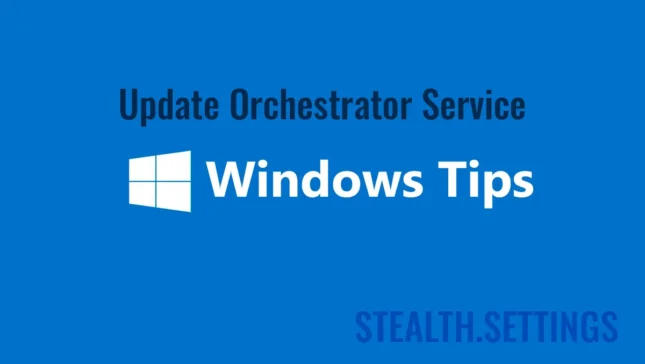
úplne nesprávne, aj keď to nastavíme na vypnuté, pri ďalšom reštarte počítača sa táto služba automaticky spustí a prepne sa do manuálneho režimu, pričom ignoruje predchádzajúce vypnuté nastavenie
Pravdepodobne máte manažéra riadenia procesov. Toto sa v našich testoch nestalo, v skutočnosti to zablokovalo všetko, čo znamená správu aktualizácií. Aktualizovať nastavenia, História aktualizácií a Aktualizácie.
Po nastavení služby na STOP a DISABLED vyberte kartu Recovery a potom vyberte “Nepodnikajte žiadne kroky” na výber prvého a druhého zlyhania. Na ceste von vyberte Použiť a OK. Pri reštarte počítača sa znova nereštartuje. To isté robím (zastavím a zakážem) pre službu inteligentného prenosu na pozadí, službu Connected User Experiences and Telemetric Service a službu Windows Update. Aktualizujem iba manuálne (asi raz za mesiac – niekedy približne raz za niekoľko mesiacov) a tieto služby je potrebné znova zapnúť (povoliť a spustiť), aby sa aktualizovali manuálne.
Ďakujem za tipy!
stealth,
Po viac ako roku bez problémov s vynúteným sťahovaním z MS sú teraz niektoré z mojich počítačov zasiahnuté asi pred týždňom. Zdá sa, že je to znova GWX. Stále môžem udržiavať verziu 1703, pretože nechcem inovovať na 1709 (budem čakať na neskoršie verzie). Stále som schopný poraziť vynútené sťahovanie, ale teraz musím tráviť čas dvakrát alebo trikrát denne, aby som im zabránil v sťahovaní pomocou vyššie uvedených tipov a každodenným ukončením/vypnutím určitých úloh v Plánovači úloh a službách. Aj po vykonaní týchto krokov sa úlohy znova povolia a služby sa denne reštartujú bez ohľadu na to, či boli počítače na deň vypnuté alebo len uspané. Vo svojej firme mám 15 počítačov, na ktorých beží 10 tvorcov a niekoľko PRO. Všetky sú teraz hitom každý deň, dokonca aj moje verzie PRO. Našťastie moji zamestnanci dostali pokyn ukončiť úlohu v Správcovi úloh, čo mi dáva čas na vykonanie ostatných ukončení uvedených vyššie. Na jeden počítač to trvá približne minútu. Ospravedlňujem sa, že moje tipy vyššie nezastavia toto prenikanie natrvalo. Nevieme, čo bude po 10, ale môžeme dúfať.
Nie som si istý, či to bude fungovať na 100 %, ale mal som úlohy, ktoré znovu povoľujú aktualizáciu systému Windows a teraz ma obťažujú, že sú dosť neaktuálne, zakázal som úlohy súvisiace s aktualizáciou systému Windows (všetky) a službu len preto, aby som ju znova našiel.
Myslím, že som aspoň zatiaľ našiel nápravu. Upravil som názov služby pod HKLMSystemCurrentControlSetServices Premenoval som wuauserv na wuauservx a služba sa teraz nedá spustiť (aspoň momentálne) a ak chcem, vždy ju môžem pomenovať, aby som získal nejaké chybové aktualizácie.
Tu vo firme sa nám podarilo pomocou Symantecu (už dávno nainštalovaného) zablokovať internet z tejto aplikácie. Týmto spôsobom sa GWX spustil, ale vyskytla sa chyba internetu a používateľ musel program ukončiť.
Niektoré slová v tomto článku, ktoré majú byť oddelené medzerami, sú namiesto toho stlačené dohromady, aby sa vytvorila lámavá angličtina, takže tento článok je ťažko pochopiteľný.
Ospravedlňujem sa za nepríjemnosti. V budúcnosti sa pokúsim tento problém vyriešiť. Článok je preložený automaticky a niektoré prvky nemali byť preložené.
Používam Windows 10 Home 1803. V predvolenom nastavení je typ spustenia tohto UsoSvc Manuálny. Keď vyberiem možnosť Zakázané a stlačím tlačidlo OK alebo POUŽIŤ, zobrazí sa upozornenie s textom Prístup je odmietnutý. Môžem zastaviť službu, ale to je všetko. Ak nemôžem zmeniť typ spustenia na Zakázané, táto služba sa znova spustí pri ďalšom reštarte. To isté sa stane s WaaSMedicSvc.
Na druhej strane by bolo naliehavé naučiť sa vyjadrovať zrozumiteľným jazykom, pretože momentálne to vyzerá na zlý preklad vytvorený pomocou Google Translate…
Dobrý deň,
Ospravedlňujem sa za nepríjemnosti. Ide o automatický prekladový systém vo viac ako 33 jazykoch. Pôvodný článok je napísaný v rumunčine.
HIHI!
Dobrý deň, uvedomujem si, že tento článok je trochu zastaraný, ale vidím, že k nemu stále dostávate komentáre, takže som si myslel, že poskytnem aktualizáciu pre všetkých. Ak máte Windows 10 verzie 1709 alebo vyššej (verím), nemôžete zastaviť automatické aktualizácie. Službu môžete zakázať a pokúsi sa reštartovať všetko, čo chcete. Môžete nakonfigurovať editor skupinovej politiky pre Pro aj Home (hoci domov je predvolene vypnutý – stiahnutie “Policy Plus” získať prístup k skupinovým pravidlám v systéme Windows 10 Home). Na tom všetkom nezáleží. prečo? Pretože spoločnosť Microsoft pridala do Plánovača úloh niekoľko nových úloh, ktoré spustia všetky aktualizačné služby bez ohľadu na to, ako sa ich pokúsite zakázať. Microsoft má vyhradenú službu s názvom “Windows Medic” ktorý je vytvorený tak, aby špecificky skontroloval a znova povolil aktualizáciu orchestrátora, ak je kdekoľvek zakázaný. A nie, úlohu nemôžete zakázať ani odstrániť v Plánovači úloh alebo v registri. Všetky relevantné úlohy a kľúče databázy Registry sú uzamknuté. Dokonca aj starý trik nastavenia sieťového pripojenia na “merané” už nefunguje – ako to slúžilo na vypnutie aktualizácie. Už nie. Stiahnu sa, aj keď ste na meranom pripojení. Jediný úspech, ktorý ľudia dosiahli, je stiahnutie programu Microsoft Sysinternals s názvom PSExec, ktorý vám umožní spustiť v kontexte zabezpečenia TrustedInstaller. Potom musíte zmeniť povolenia na príslušných kľúčoch databázy Registry a nakoniec ich zakázať. Počul som o tejto metóde 3 veci. 1. Že to funguje. 2. Že je to nebezpečné a mohlo by to naozaj pokaziť váš register (hovorím o tom, že sa poseriete s povoleniami súborov registra). a 3. Microsoft to už opravil a nebude fungovať, aj keď viete, čo robíte.
Je to naozaj na hovno, pretože počítače NEMUSIA byť neustále aktualizované o nové funkcie atď. Ak máte problémy alebo chcete nové funkcie, určite, ale je to veľký dôvod, prečo počítače ľudí bežia asi o 50 – 75 % pomalšie ako v deň, keď si ich kúpili, kvôli všetkým kumulatívnym aktualizáciám a zvyškom, ktoré zahlcujú súborový systém. Ak sa spýtate Microsoftu, prečo má právo násilne znásilniť váš počítač, napriek tomu, že ste si zakúpili operačný systém, povedia vám, že Windows je “služby”, nie aplikáciu. Čo je zlá správa do budúcnosti. Očakávajte, že budete mať celý cloudový operačný systém, ktorý jednoducho beží cez internetový prehliadač, ako cestu budúcnosti. Všetko bude úplne stlmené, takže to môže bežať na mobilných telefónoch aj počítačoch a nad operačným systémom budete mať malú alebo žiadnu kontrolu. Už žiadna inštalácia nezávisle vyvinutých programov, všetko príde vo forme úradníka “aplikácie”. A rovnako ako súčasné aplikácie Microsoftu budú mať asi 2 konfigurovateľné možnosti na program a to bude všetko. Ako Macintosh.
Ak ho zakážete pomocou nástroja, nebudete ho môcť znova povoliť bez preinštalovania systému Windows.
Wu10man môže zakázať aktualizácie systému Windows, ale boli ste varovaní!
konečne mám pár ľudí s rovnakými problémami.
vec je taká –
aj keď vypnete nástroj Windows Update Orchestrator, Windows Update Medic a Windows Update – služby… v určitom okamihu, aj po reštarte, sa vrátia.
a sakra neviem PREČO!
niekto tam vonku, kto vie, aká služba alebo program tieto služby znovu aktivuje?!
naozaj velky problem.